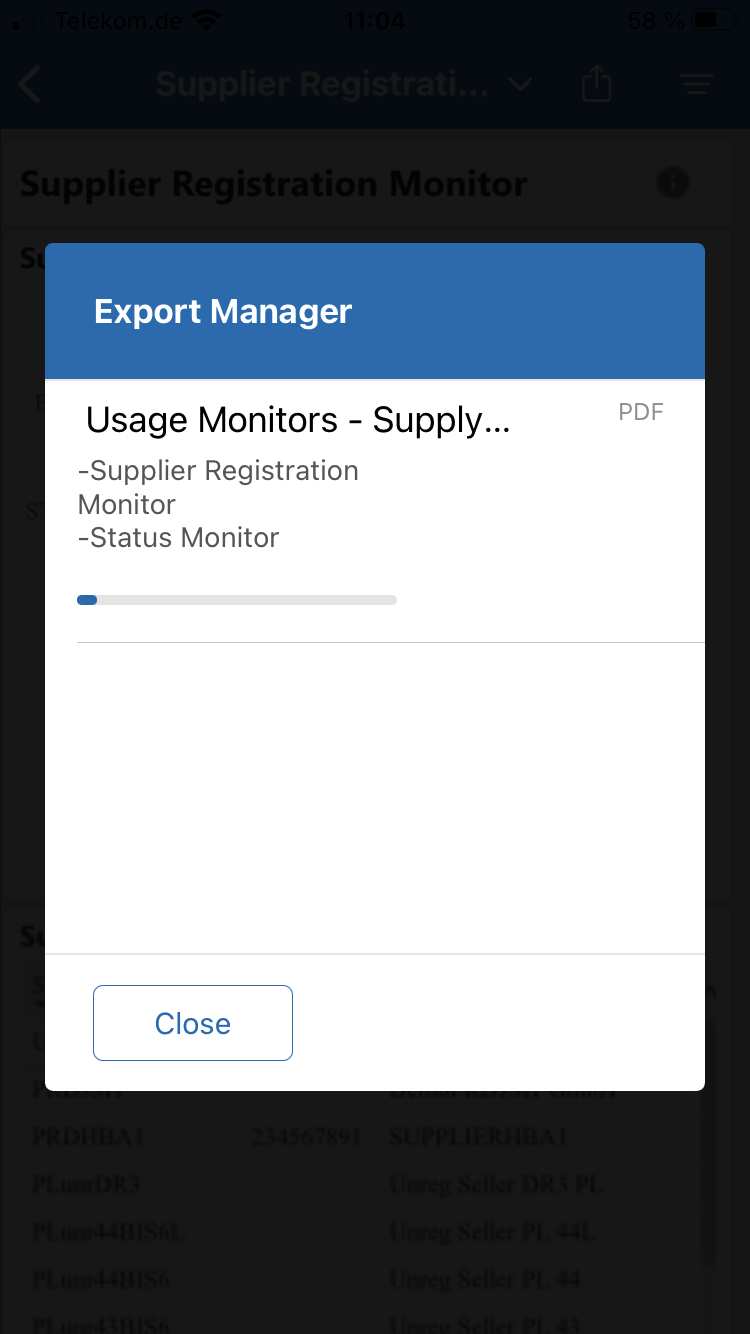SupplyOn Visibility & Analyticsモバイルアプリを使用すると、移動中でもSupplyOnレポートにアクセスできます。iOSデバイスにAppStoreからアプリをダウンロードしてください。
既存のSupplyOnアカウントを使用し、アプリにログインできます(モバイルレポートへのアクセス権限は事前にアカウントに割り当てる必要があります)。
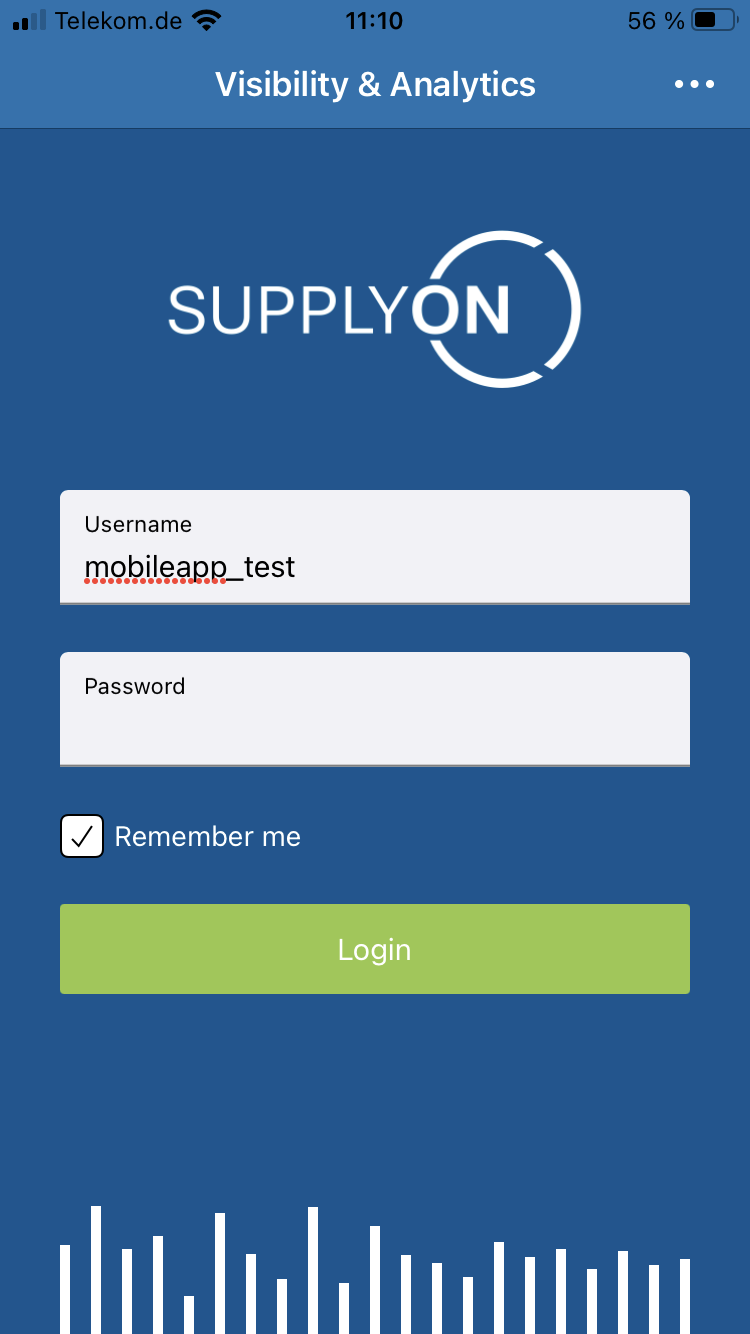
利用可能なレポートのリストからエントリを選択して開きます。その後、レポートのページを中央上部のボタンを使用して選択できます。
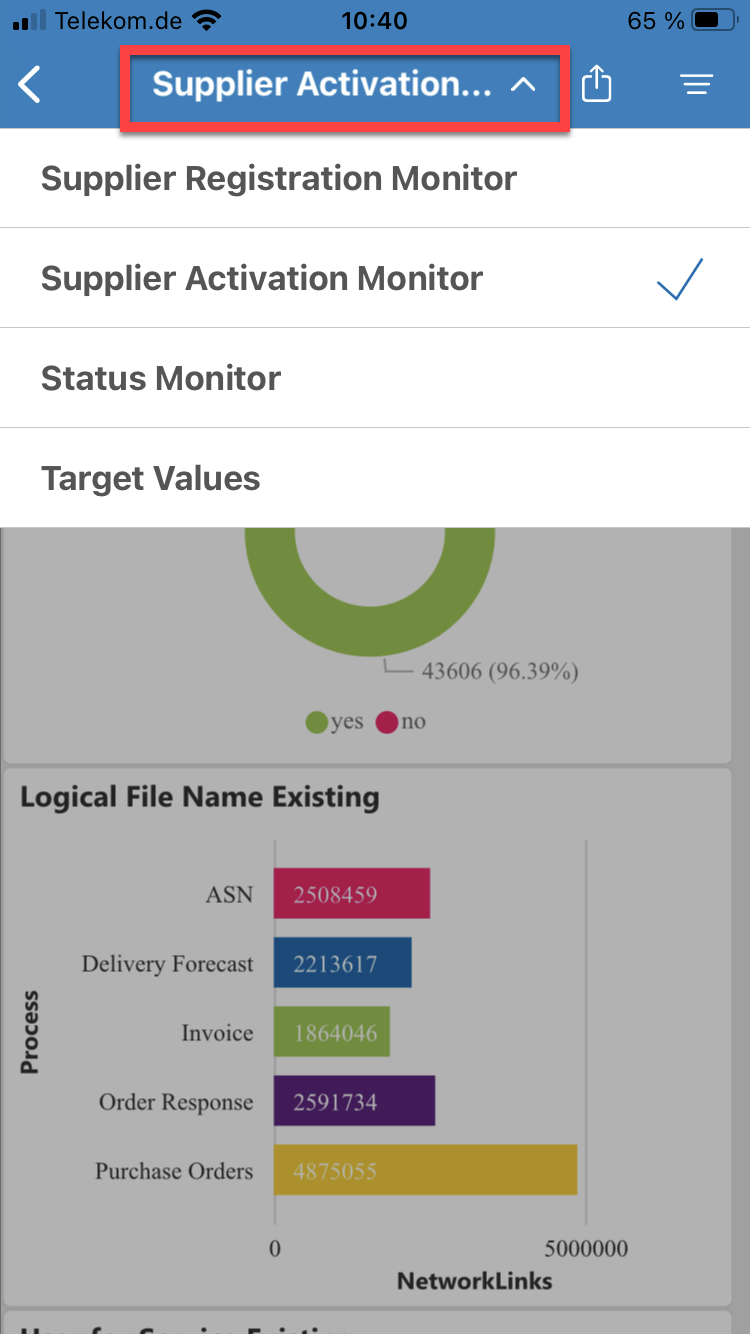
レポートの利用可能なフィルターは、右上のボタンを使用して表示および選択できます。この方法で表示されるデータを必要に応じて絞り込むことができます。
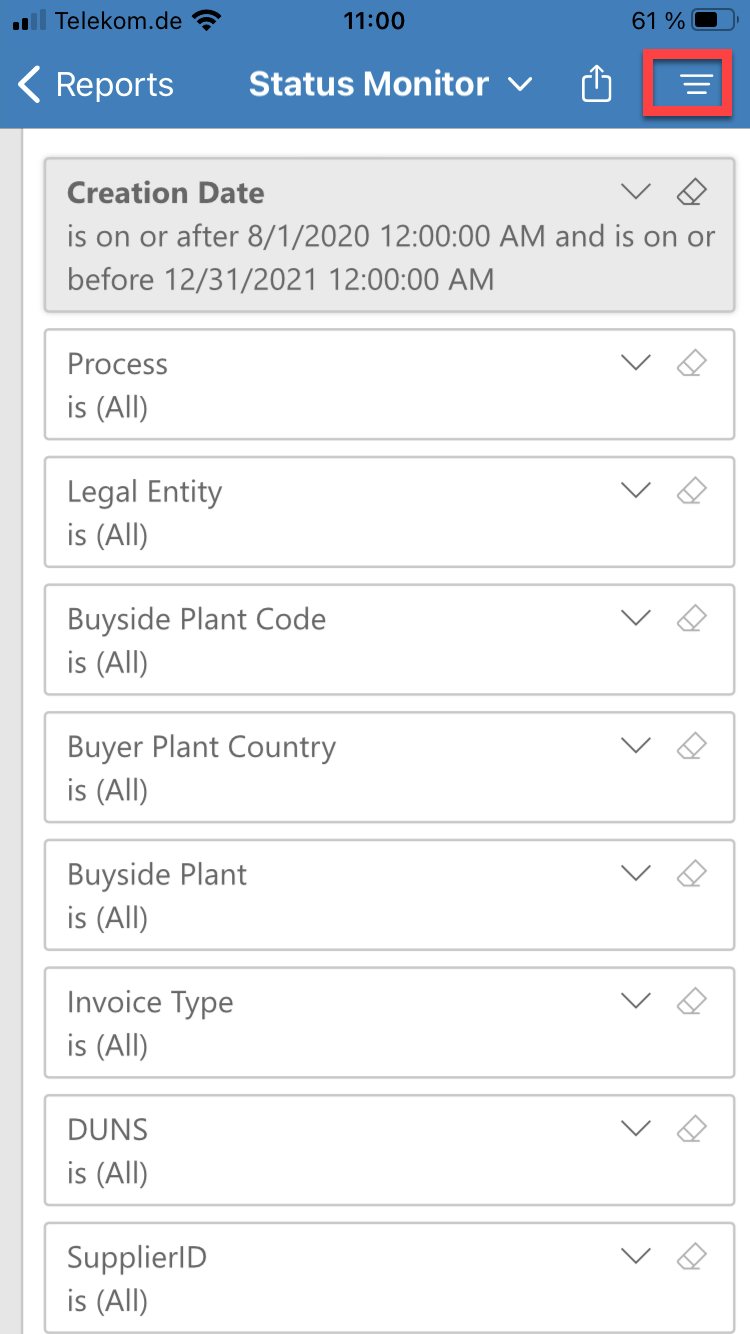
エクスポート機能を使用すると、フィルタリングされたレポートをダウンロードできます。これを行うには、赤色でマークされたエクスポートボタンをクリックします。
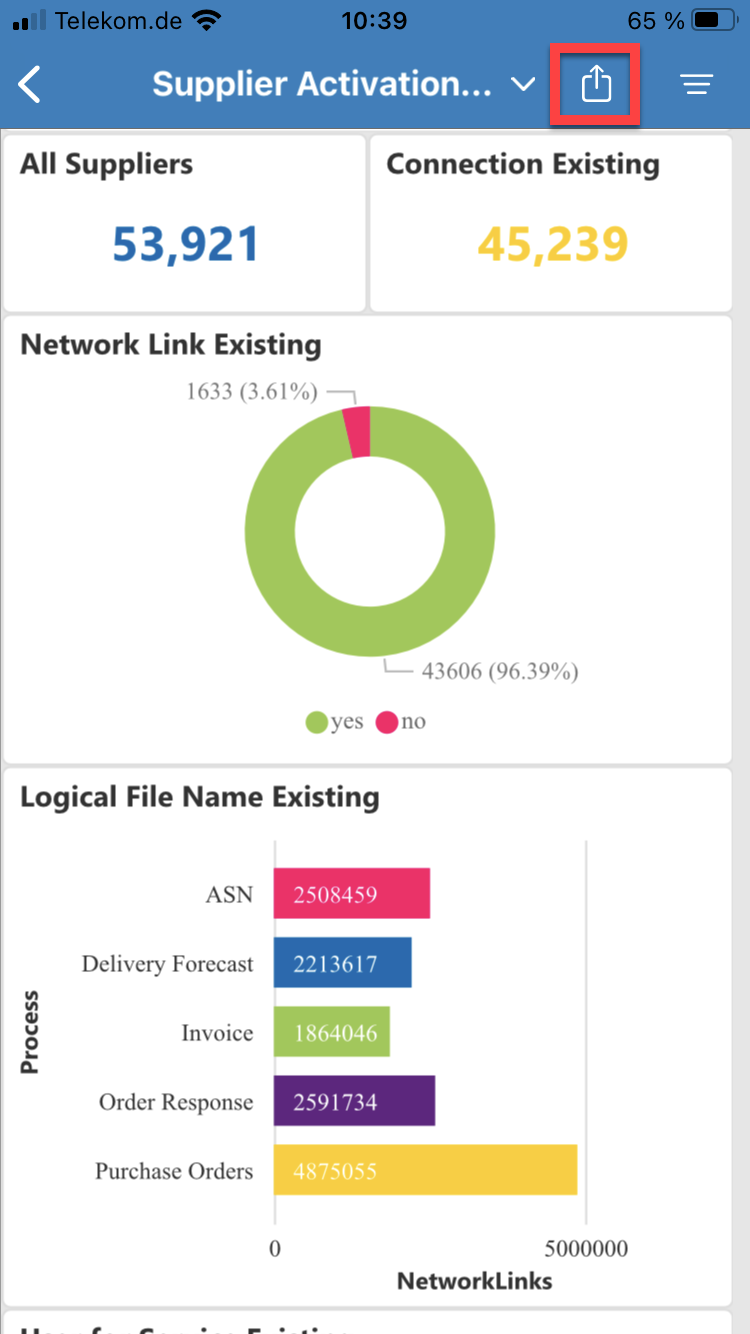
エクスポートするレポートのページを選択し、ファイル形式(PDF、PowerPoint、PNG)を選択し、「エクスポート」を確認します。
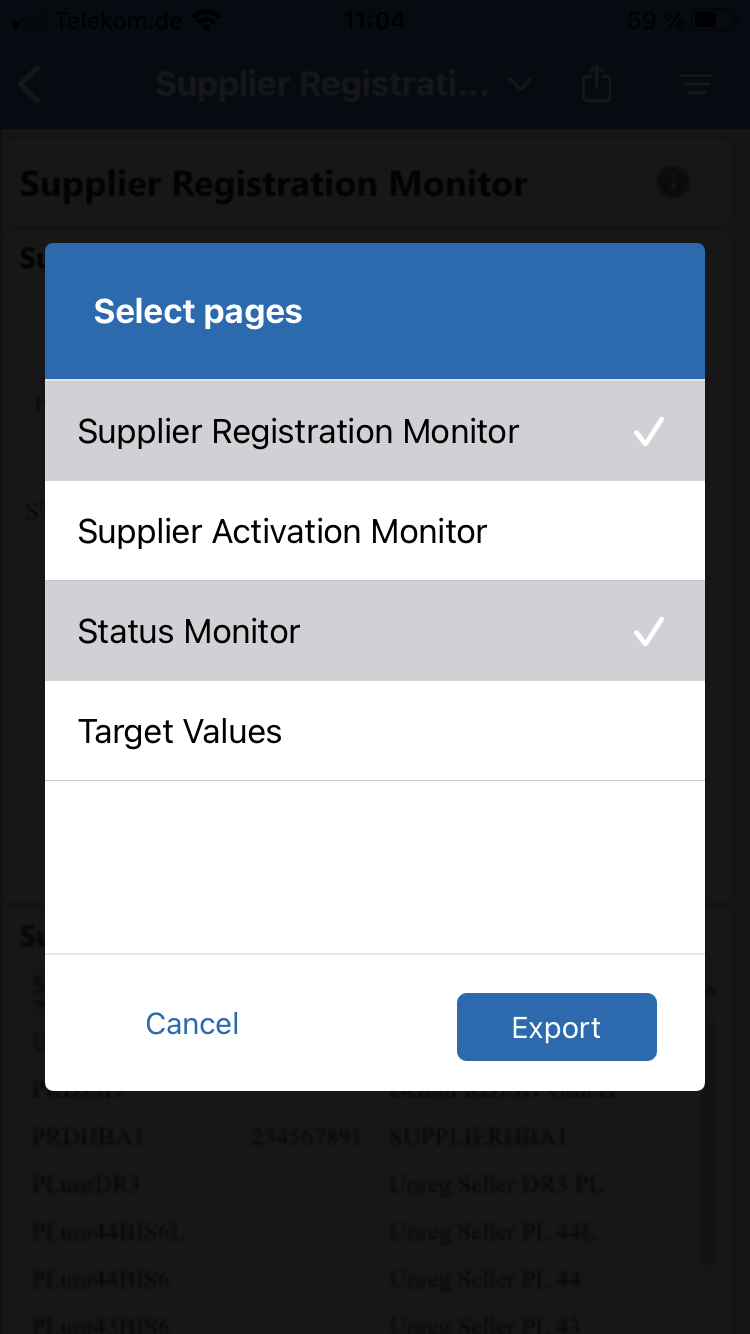
ダウンロードが開始され、エクスポートウィンドウは待機中にバックグラウンドに移動できます。